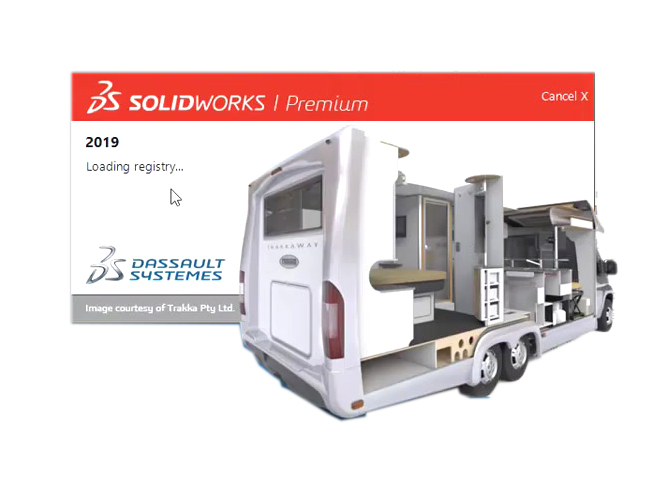I.Giới thiệu
Chào các bạn !
Bài viết này mình xin hướng dẫn các bạn download và cài đặt phần mềm vẽ mạch Proteus 8.7 Mới nhất và ổn định mà mình đang xài ! Các bạn download và xem hướng dẫn cài đặt phía dưới nhé!
1.Download các phiên bản
- Phiên Bản phần mềm đã cũ – CẬP NHẬT TẠI ĐÂY
- Download Proteus 8.7 Full TẠI ĐÂY
- Pass giải nén : dammedientu.vn hoặc dammedientu
2.Một số chức năng mới
- Thiết kế mạch High Speed tốt hơn
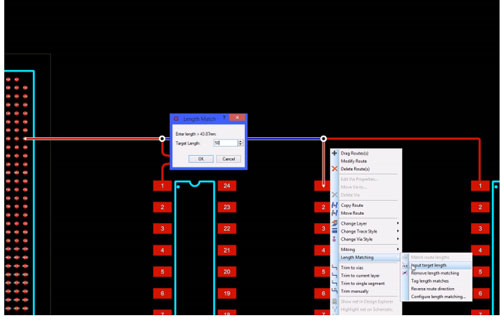
- Automatic Via Stitching and Shielding

- Autoplacement and Floorplanning
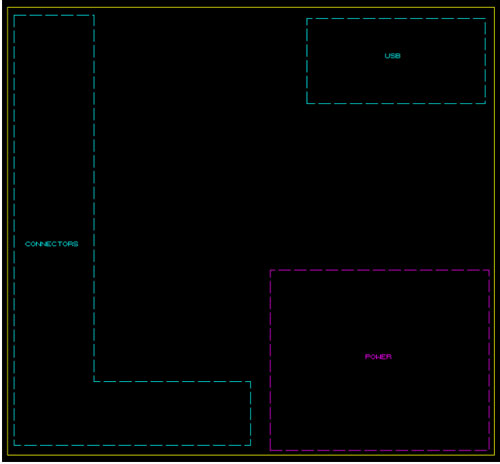
- IoT Builder
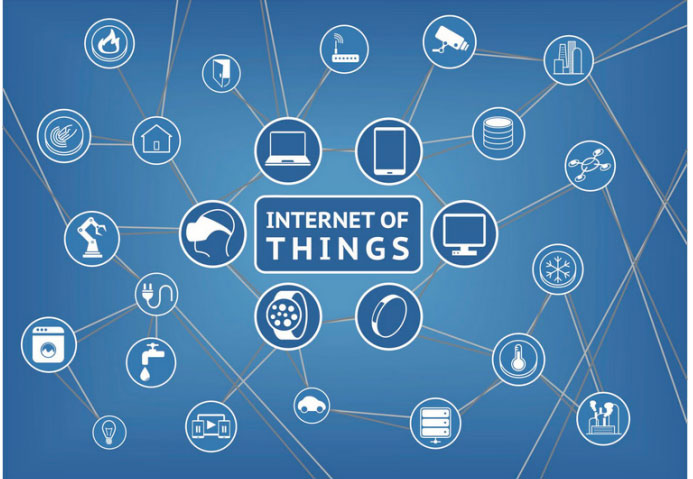
II.Tiến hành cài đặt Proteus Professional 8.7
Giải nén file vừa tải về, mở folder và chạy file “Proteus Professional 8.7 SP3 Build 25561” với quyền cao nhất (Run as administrator).
Bước 1: Nhấn chọn Next, tiếp tục cài đặt
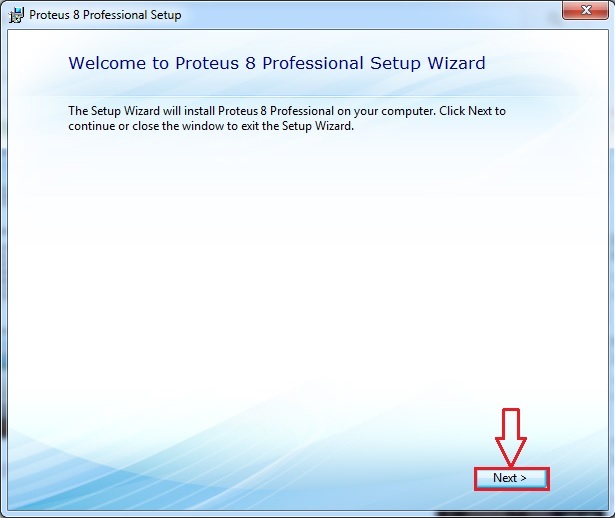
Bước 2: Check vào ô “I accept the terms of this agreement” và chọn Next để tiếp tục.
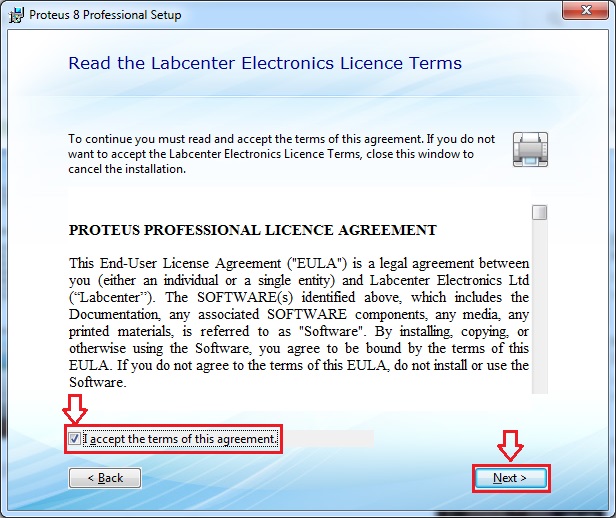
Bước 3: Chọn Use a locally installed license key, rồi chọn Next
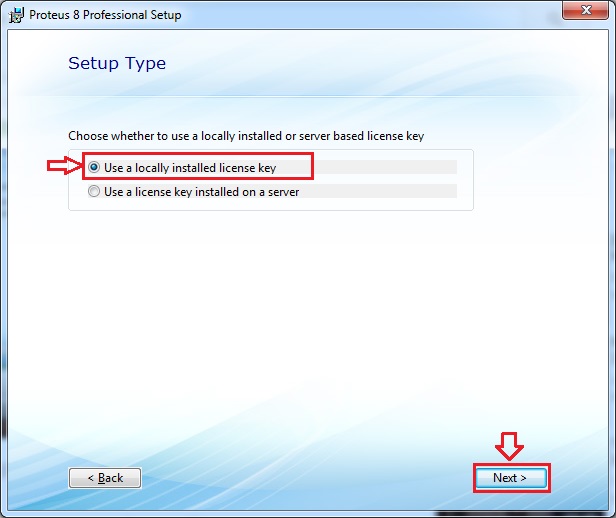
Bước 4: Nhấn Next để tiếp tục.
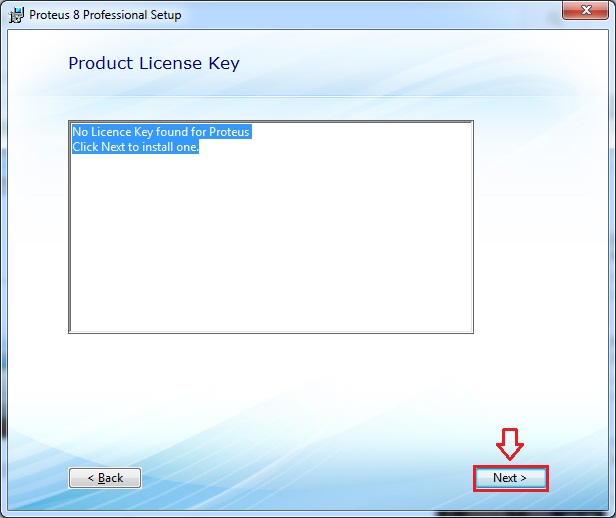
Bước 5: Chọn Browse For Key File
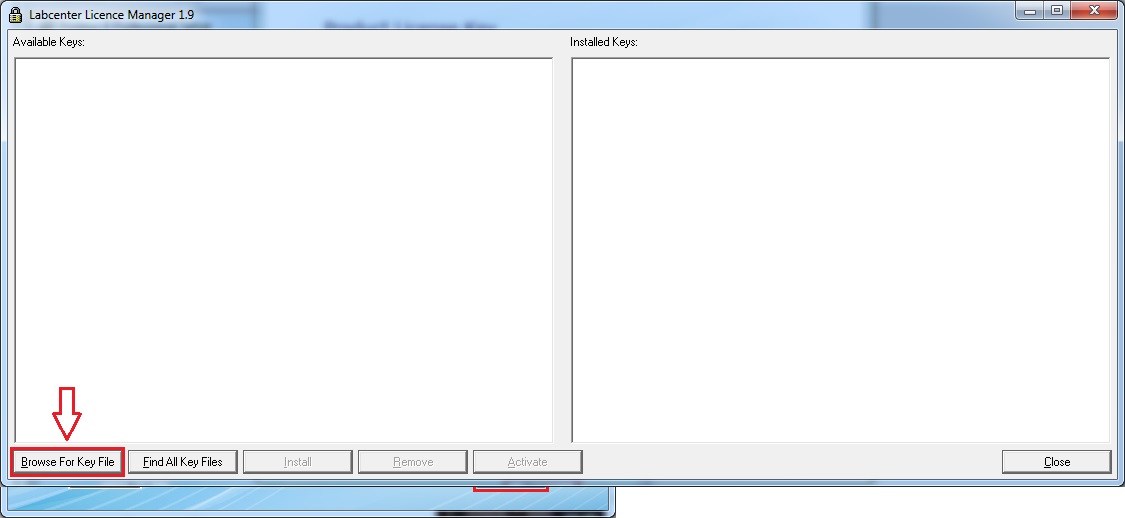
Bước 6: Dẫn đến đường dẫn chứa file “Licence.kk” trong thư cài đặt ban đầu. Chọn file Licence.kk rồi nhấn Open.
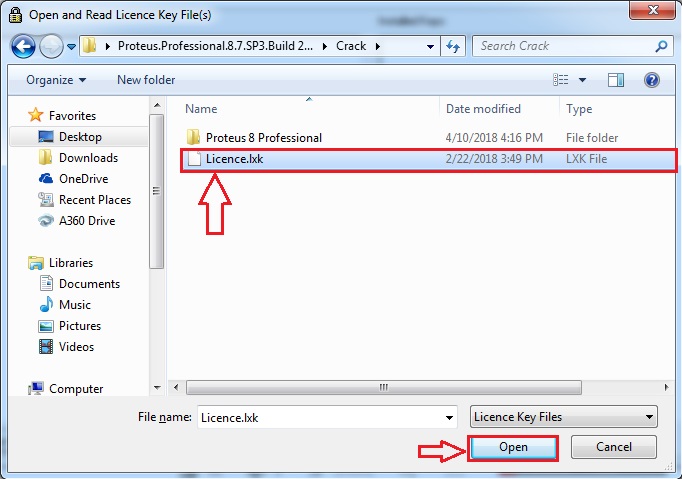
Bước 7: Chọn Install.
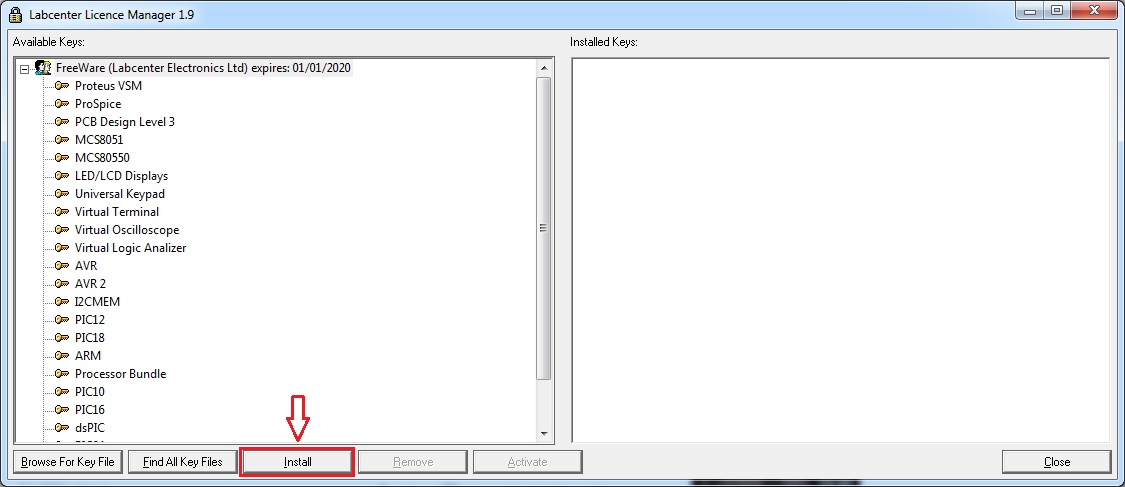
Bước 8: Chọn Yes
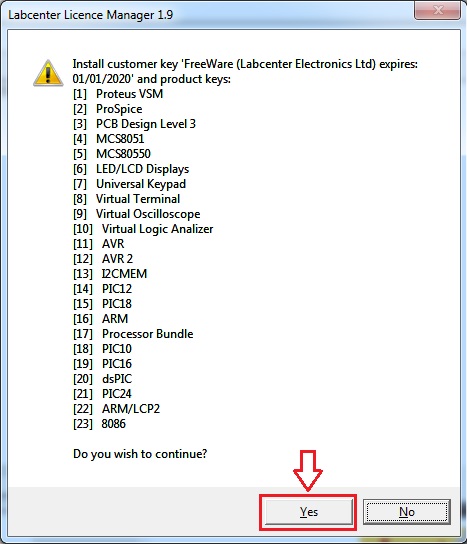
Bước 9: Chọn Close đóng cửa sổ Labcenter Licence Manager
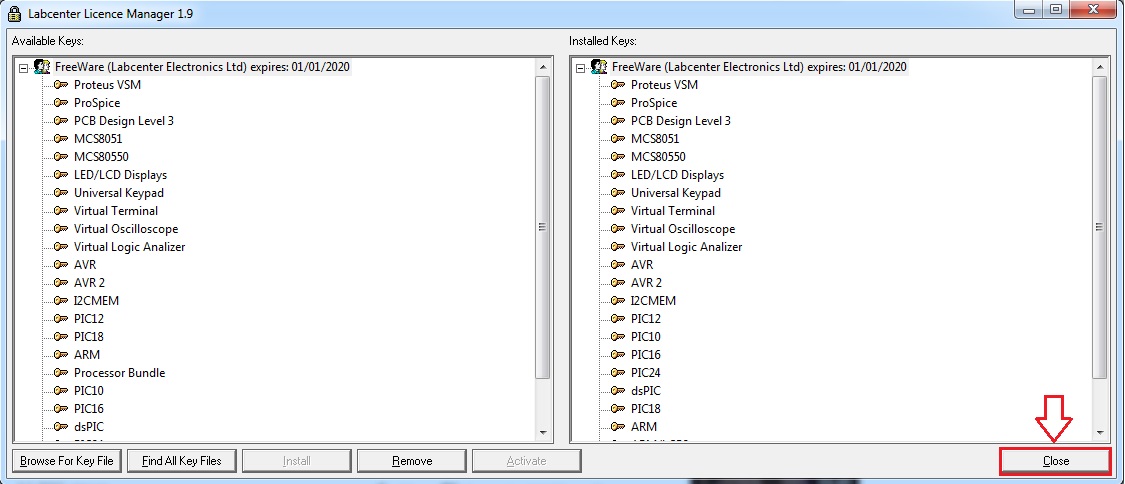
Bước 10: Chọn Next tiếp tục cài đặt
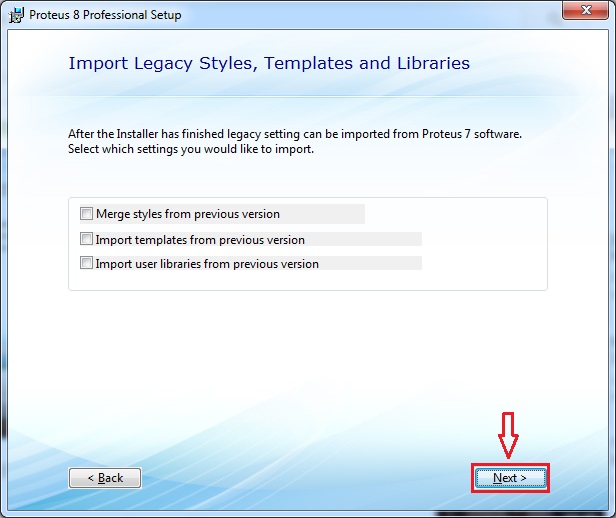
Bước 11: Chọn Typical để tiến hành cài đặt
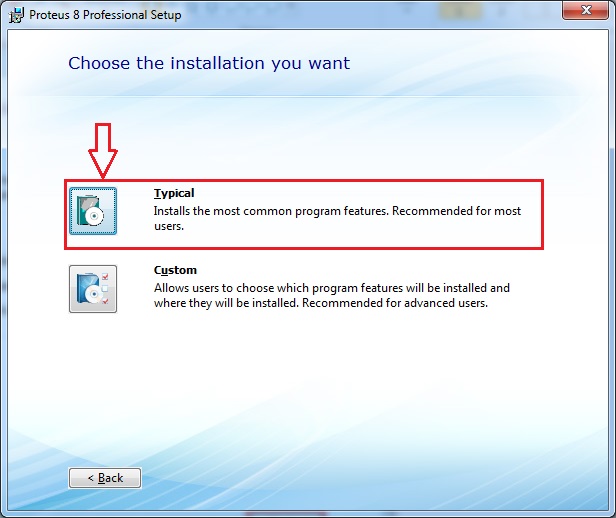
Bước 12: Đợi quá trình cài đặt xong, rồi nhấn Close để kết thúc quá trình cài
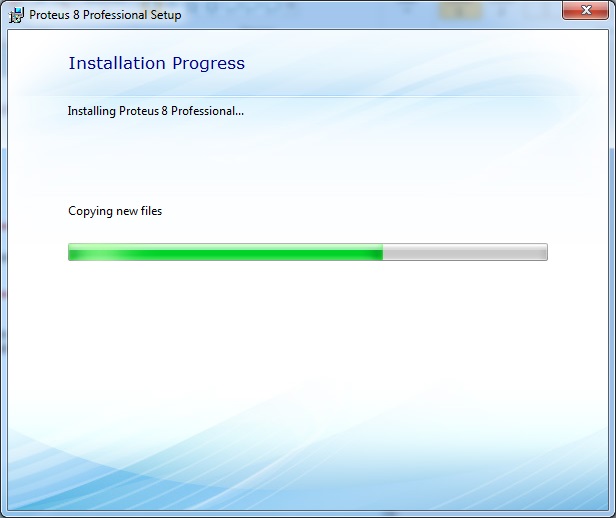
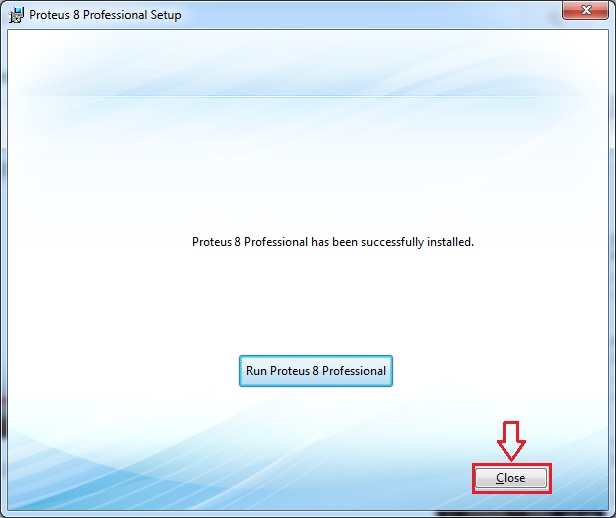
Bước 13: Tìm và copy thư mục “BIN” trong thư mục cài đặt ban đầu tải về.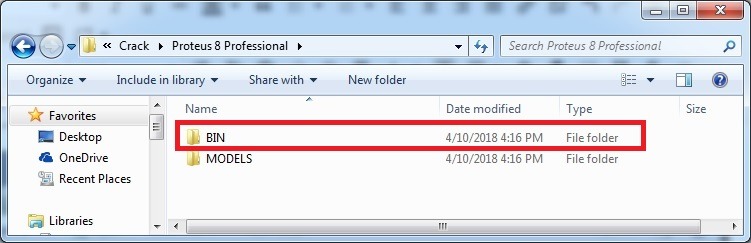
Bước 14: Dẫn đến thư mục “Proteus 8 Professional” được cài đặt trên ổ đĩa. Mặc định đường dẫn là: “C:\Program Files (x86)\Labcenter Electronics\Proteus 8 Professional“. Sau đó, Paste/Replace file BIN vừa copy ở bước trên vào thư mục Proteus 8 Professional.
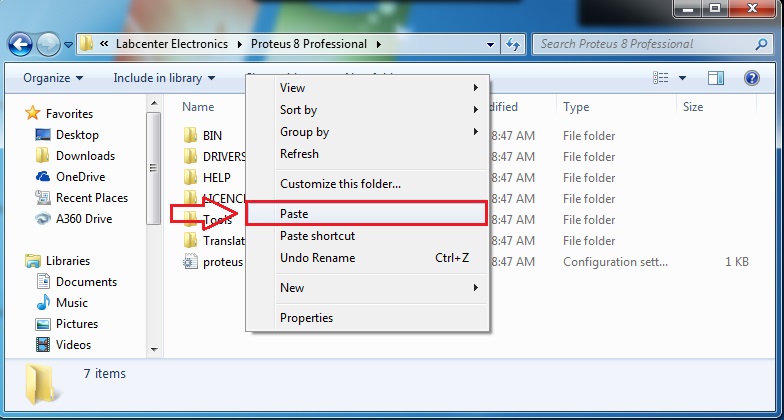
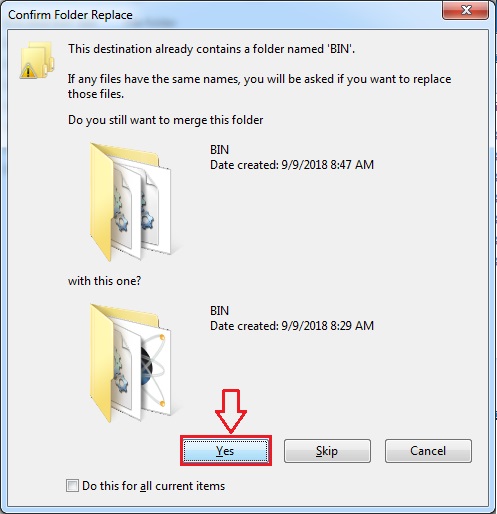
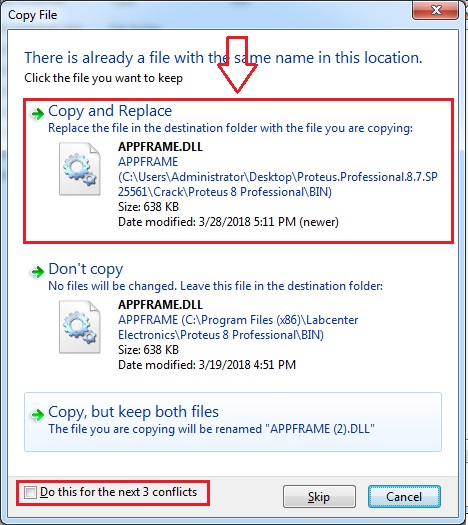
Bước 15: Tìm và copy thư mục “MODELS” trong thư mục cài đặt ban đầu tải về.
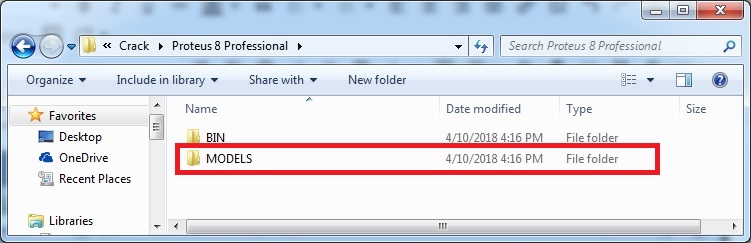
Bước 16: Dẫn đến thư mục “Proteus 8 Professional” theo đường dẫn “C:\ProgramData\Labcenter Electronics\Proteus 8 Professional“. Sau đó, Paste/Replace file MODELS vừa copy ở bước trên vào thư mục Proteus 8 Professional.
Bước 17: Kiểm tra xem cài đặt thành công chưa. Mở phần mềm Proteus 8 Professional vừa đặt lên. Và nhìn vào khung màu đỏ trong hình dưới đây nhé. Nếu bạn thấy bản quyền đến ngày 01/01/2020 nghĩa là đã thành công.
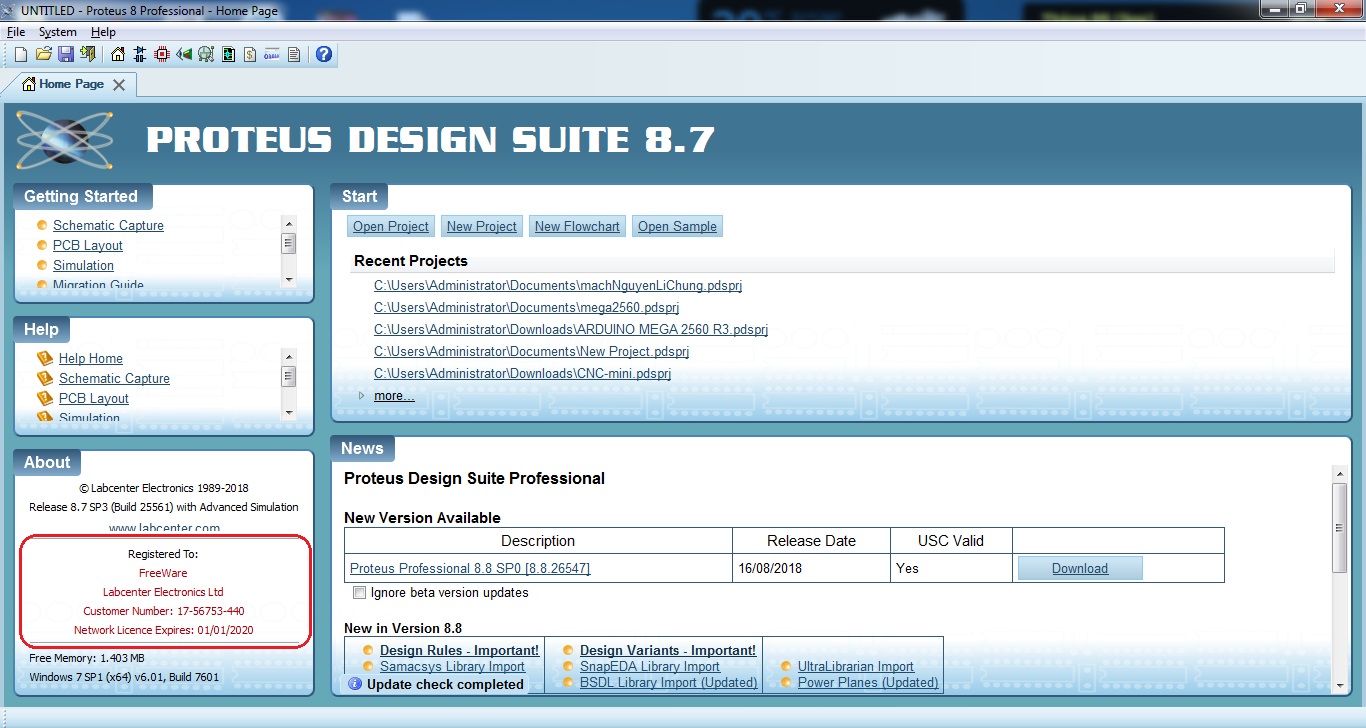
IV.Add thư viện Arduino vào Proteus.
Bạn truy cập đến thư mục “Librerias Arduino etc” trong thư mục cài đặt tải về lúc đầu và copy tất cả các file trong thư mục.
Sau đó, Tìm đến thư mục “LIBRARY” trong thư mục Proteus 8 Professional trên ổ đĩa cài đặt. Mặc định đường dẫn là: “C:\ProgramData\Labcenter Electronics\Proteus 8 Professional\LIBRARY“. Các bạn past tất cả các file vừa copy vào thư mục LIBRARY.
Sau đó bạn Vào MENU tìm đến tên phần mềm và mở nó ra .
OK Xong rồi nhé !